
Turinys
- Trūksta „Spotify Daily Mixes“
- Ar „Spotify“ neveikia?
- Kaip išspręsti „Spotify“ srautinio perdavimo problemas
- Kaip išspręsti „Spotify“ ryšio problemas
- Kaip išspręsti „Spotify“ bendros sąskaitos problemas
- Kaip išspręsti „Spotify“ mikčiojimą
- Kaip ištaisyti „Spotify“ be garso problemų
- Kaip atkurti „Spotify“ slaptažodį
- Netinkama „Facebook“ paskyra „Spotify“
- Kaip atkurti ištrintus „Spotify“ grojaraščius
- Pašalinkite „Spotify“ neprisijungus naudojamus įrenginius
Šis vadovas parodys, kaip išspręsti įprastas „Spotify“ problemas, kad galėtumėte greičiau mėgautis muzika. Nors galite susisiekti su „Spotify“ palaikymo tarnyba, kad surastumėte „Spotify“ klaidų ištaisymą, dažnai patys galite imtis veiksmų greičiau.
„Ar pašalinami„ Spotify Daily Mixes “?“ sprogdina „Twitter“. Jei negali groti „Daily Mixes“ „Spotify“ 2019 m. spalio mėn., jūs ne vienas. „Daily Mixes“ daugumai vartotojų visiškai trūksta. Ši problema prasidėjo rugsėjo pabaigoje ir tęsiasi. „Spotify“ prašo vartotojų balsuoti šiuo klausimu, tačiau nėra laiko atkūrimo grafiko.
Jei įdomu: „Ar„ Spotify “neveikia“, arba „Kodėl aš visada turiu tas pačias„ Spotify “problemas?“ tai vadovas, kurį turite naudoti norėdami gauti tam tikrą pasitenkinimą savo muzikine tarnyba.
Nesvarbu, ar mokate 9,99 USD per mėnesį už „Spotify“ aukščiausios kokybės sąskaitą, ar naudojate „Spotify“ nemokamai, mes galime padėti jums išspręsti problemą, kad galėtumėte vėl klausytis „Spotify“.
Apimsime varginančias „Spotify“ problemas ir erzinančius „Spotify“ klaidų kodus ir padėsime išspręsti problemas, susijusias su kompiuteriu, „Mac“, „iPhone“, „Android“ ir „PS4“.

Sužinokite, kaip per kelias minutes išspręsti „Spotify“ problemas. Denys Prykhodov / Shutterstock.com
Paprastai „Spotify“ ilgą laiką nematome visiems vartotojams, tačiau gana dažnai kiekvieną dieną tenka girdėti mažų vartotojų grupių skundus. Kai kurios „Spotify“ problemos ir klaidos neleis perduoti muzikos net tada, kai kitos programos ir programos gali prisijungti prie interneto.
Peržiūrėsime „Spotify“ problemų rinkinį ir taisymus, susijusius su tomis problemomis, kurias turite bandyti grįžti prie savo muzikos.
Trūksta „Spotify Daily Mixes“
@Spotify kur yra mano kasdieniniai mišiniai ?! Aš ketinau patekti į savo # 3 ir dabar negaliu jo rasti pic.twitter.com/LRqgqRliLL
- Säna Amira (@aanasmira) 2019 m. Spalio 1 d
„Daily Mixes in Spotify“ trūksta 2019 m. Spalio mėn. Tai yra plačiai paplitęs klausimas, kuris yra antrą dieną. „Spotify“ bendruomenės forumuose yra tema apie šią temą.
Visai ne, mes suvienysime jus su jūsų „Daily Mixes“! Tiesiog norėdamas patikrinti, ar bandei iš naujo įdiegti programą? / K
- „SpotifyCares“ (@SpotifyCares) 2019 m. Spalio 1 d
„Spotify Cares“ siūlo iš naujo įdiegti programą. Kitame „Twitter“ palaikymo komanda siūlo atsijungti, paleisti iš naujo ir vėl prisijungti. Vartotojai nepraneša apie sėkmę, o „Spotify Cares“ prašo DM.
Supratau! Mūsų kalboje kalbama apie mūsų geriausius technologijų žmones. Tikimės, kad netrukus tai pataisysime ir galėsite vėl mėgautis „Daily Mixes“. Ačiū, kad nešiojiesi su mumis / K.
- „SpotifyCares“ (@SpotifyCares) 2019 m. Spalio 1 d
Nuo antradienio popietės „Spotify“ teigia, kad kūrėjai to ieško.
Ar „Spotify“ neveikia?
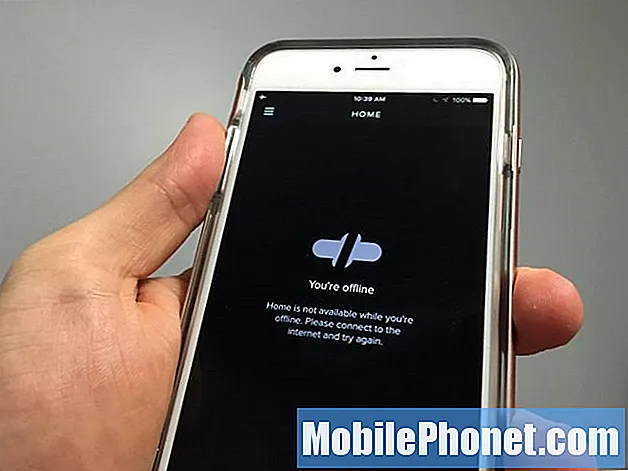
Ar „Spotify“ neveikia?
Mes reguliariai matome žmones, kurie klausia, ar „Spotify“ neveikia, nes paslauga netransliuos muzikos arba mato klaidą „Jūs esate neprisijungęs“. Apima dažniausiai pasitaikančias problemas, skatinančias vartotojus paklausti, ar neveikia „Spotify“;
- Srautinio perdavimo problemos
- Prisijungimo problemos
- Svetainės problemos
Geriausia vieta, kur galima pamatyti, ar „Spotify“ neveikia, yra „DownDetector“. Ši paslauga seka naudotojo nurodytas „Spotify“ problemas ir padės jums sužinoti, ar paslauga neveikia, ar tai tik jūs.
Kita tikrinimo vieta yra oficiali „SpotifyStatus“ „Twitter“ paskyra. Ši sąskaita bus „Twitter“, kai iškils problemų ir problemų dėl paslaugos.
Kažkas ne pagal melodiją. Šiuo metu atliekame tyrimą ir palaikysime jus čia!
- „Spotify Status“ (@SpotifyStatus) 2019 m. Birželio 13 d
Sistemos problemos yra gana retos, todėl labiau tikėtina, kad turite „Spotify“ problemų su savo paskyra, įrenginiu ar kažkas negerai, atsižvelgiant į jūsų patirtį, nei tai, kad „Spotify“ visiškai neveikia.
Kaip išspręsti „Spotify“ srautinio perdavimo problemas
Jei „Spotify“ srauto problemos neleidžia mėgautis muzika, galite patys atlikti kelis veiksmus, kad išspręstumėte problemas.
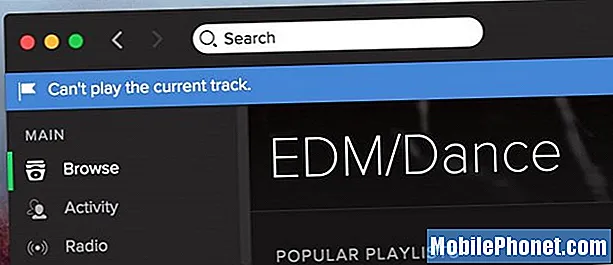
Kaip išspręsti „Spotify“ srautinio perdavimo problemas ir klaidas.
Daugeliu atvejų šios „Spotify“ srautinės klaidos yra problema, susijusi su jūsų namų tinklu ar įrenginiu. Kartais pamatysite „Spotify“ klaidą „Nepavyksta paleisti dabartinio takelio“, o kartais esate įstrigęs „Esate neprisijungęs“, kai esate aiškiai prisijungę prie interneto.
- Įjunkite lėktuvo režimą savo prietaise palaukite 30 sekundžių ir tada išjunkite.
- Iš naujo paleiskite „iPhone“, „Android“, „Smart TV“, žaidimų konsolę ar bet kokį įrenginį, kurį naudojate „Spotify“ srautui perduoti.
- Iš naujo paleiskite maršrutizatorių. 60 sekundžių atjunkite belaidį maršrutizatorių nuo maitinimo šaltinio, tada vėl jį prijunkite.
- Iš naujo paleiskite savo modemą. Atjunkite modemą iš interneto įmonės 30–60 sekundžių.
- Patikrinkite „WiFi Router“ vietą. Jei jūsų maršrutizatorius yra paslėptas už kažko, perkelkite jį į aukštesnę vietą ir iš už daiktų.
Jei nė viena iš šių problemų nepašalina jūsų problemos, turėtumėte įsitikinti, kad tame įrenginyje galite naudoti kitas žiniatinklio paslaugas. Jums gali tekti pabandyti prijungti Ethernet kabelį iš modemo prie kompiuterio, kad pamatytumėte, ar tai veikia. Taip pat galite kreiptis į vietinę kabelinės televizijos bendrovę dėl pagalbos.
Galite naudoti šį vadovą, kad sukonfigūruotumėte savo maršrutizatorių „Spotify“. Namuose dažnai to nerandame, tačiau jei esate darbe, gali tekti paprašyti savo IT skyriaus pakeisti kai kuriuos nustatymus, kad galėtumėte perduoti „Spotify“.
Kaip išspręsti „Spotify“ ryšio problemas
Jei apskritai negalite prisijungti prie „Spotify“, galite naudoti šiuos triukus, kad galėtumėte vėl prisijungti ir transliuoti srautą. Tai geriausiai veikia, jei vis tiek galite naudoti kitas programas ir apsilankyti svetainėse.

Sužinokite, kaip išspręsti įprastas „Spotify“ ryšio problemas.
Jei naudojate „iPhone“, „iPad“ ar „Android“, pirmiausia turėtumėte pabandyti išjungti „WiFi“, kad sužinotumėte, ar galite transliuoti korinio ryšio duomenis. Tai padės susiaurinti problemą.
Taip pat galite priversti uždaryti „Spotify“ programą savo įrenginyje ir paleisti ją iš naujo. Jei nepavyksta, iš naujo paleiskite kompiuterį ar įrenginį. Jei naudojate „Spotify“ programą, gali tekti pabandyti atsijungti ir vėl prisijungti arba net pašalinti programą ir ją iš naujo įdiegti.
Kaip išspręsti „Spotify“ bendros sąskaitos problemas
Jei dalijatės „Spotify“ paskyra su kitu asmeniu savo namuose, galite pamatyti pranešimą, kad jei grosite muziką, jis nustos groti kitam vartotojui.
Tai nemaloni padėtis, tačiau jei esate pasirengę išleisti dar 5 USD per mėnesį, tai galite išspręsti užsiregistruodami šeimos sąskaitoje. Už 14,99 USD per mėnesį kiekvienas galite turėti savo „Spotify“ paskyrą, kad turėtumėte atskirus grojaraščius ir galėtumėte abu klausytis vienu metu.
Kaip išspręsti „Spotify“ mikčiojimą
Kartais, kai klausaisi muzikos, „Spotify“ mikčioja, todėl bet ko klausymas tampa skausmu. Tai yra beveik blogiau nei nedirbti, nes tai reiškia, kad galite beveik klausytis.
Štai kaip išspręsti „Spotify“ mikčiojimo problemas „Windows“ ir „Mac“.
Pirmiausia įsitikinkite, kad galite apsilankyti kitose svetainėse. Tada atsijunkite ir grįžkite į „Spotify“. Jei tai neištaisys, iš naujo paleiskite kompiuterį.
Jei mikčiojimas tęsiasi, atidarykite „Spotify“ nustatymus ir eik į Redaguoti -> Nuostatos -> Įgalinti aparatūros pagreitį. Jei nepavyksta, turite pašalinti „Spotify“ ir atlikti švarų diegimą.
Štai kaip išspręsti „Spotify Stuttering“ problemas „iPhone“, „iPad“ ar „Android“.
Bandyti atsijungimas nuo programos ir vėl prisijungimas. Jei tai neveikia, „iPhone“ ir „iPad“ vartotojai turėtų 10 sekundžių palaikykite nuspaudę namų ir maitinimo mygtuką iš naujo paleiskite įrenginį ir bandykite dar kartą. Jei tai nepavyksta arba jei naudojate „Android“, turite tai padaryti ištrinkite programą ir įdiekite ją iš naujo.
Kaip ištaisyti „Spotify“ be garso problemų
Kartais atidarysite programą ir pradėsite groti muziką, tačiau iš „Spotify“ programos nėra garso. Jei taip atsitiks, turėtumėte patikrinti „Mac“ ar „Windows“ „Spotify“ garsumą, tada spustelėkite garsiakalbį „Windows“ ir „Mixer“, kad įsitikintumėte, jog „Spotify“ taip pat nėra nutildyta.
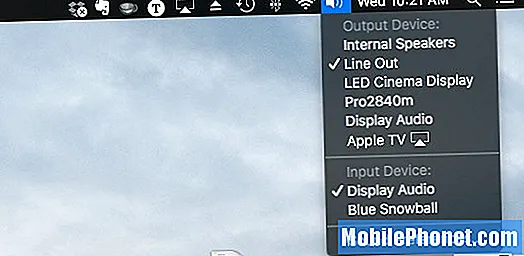
Ištaisykite „Spotify“ garso problemas.
Jei naudojate „Mac“, palaikykite klaviatūros parinktį ir spustelėkite garsiakalbį, kad įsitikintumėte, jog išvesties įrenginys yra tas, kurį norite naudoti.
„IPhone“ ar „Android“ įrenginiuose įsitikinkite, kad jūsų sistemos garsumas yra aukštas ir ar „Bluetooth“ ausinės nėra prijungtos. Taip pat turėtumėte pabandyti prijungti kai kurias ausines ir jas vėl ištraukti arba išvalyti ausinių lizdą suspaustu oru.
Kaip atkurti „Spotify“ slaptažodį
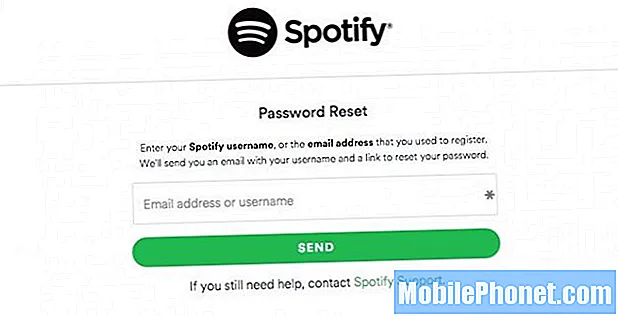
Iš naujo nustatykite „Spotify“ slaptažodį, jei negalite prisijungti.
Labai dažna „Spotify“ problema yra ta, kad negalite prisijungti. Taip gali nutikti dėl jūsų „Spotify“ slaptažodžio problemos.
Tokiu atveju galite naudoti šią nuorodą norėdami iš naujo nustatyti „Spotify“ slaptažodį, įvesdami savo vartotojo vardą arba el. Pašto adresą. Įmonė atsiųs jums slaptažodžio nustatymo iš naujo el. Laišką.
Netinkama „Facebook“ paskyra „Spotify“
Pirmą kartą prisijungdami prie „Spotify“ naudodami vartotojo vardą ir slaptažodį, o ne „Facebook“, galite pamatyti netinkamą „Facebook“ paskyrą, susietą su jūsų „Spotify“ paskyra.
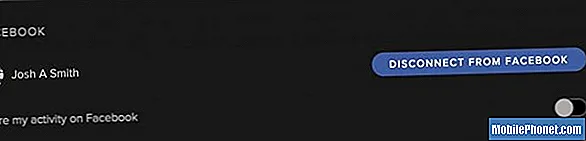
Kaip išspręsti „Spotify“ problemas su „Facebook“ paskyromis.
Jei taip atsitiks spustelėkite „Spotify“, tada - „Preferences“. Eiti į Tada socialiniame tinkle spustelėkite Atsijungti nuo „Facebook“. Jums reikės spustelėkite Atsijungti dar kartą, kad patvirtintumėte pakeitimą.
Tada galite spustelėkite Prisijungti ir prisijunkite prie savo „Facebook“ paskyros jei norite susieti jį su „Spotify“. Gali praeiti diena, kol pasirodys pakeitimai.
Kaip atkurti ištrintus „Spotify“ grojaraščius
Labai dažnai netyčia ištriname „Spotify“ grojaraštį. Norėdami atkurti ištrintus „Spotify“ grojaraščius, galite naudoti svetainę.
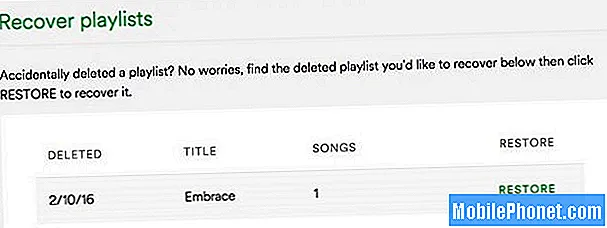
Lengvai atkurkite ištrintus „Spotify“ grojaraščius.
Kompiuteryje prisijunkite prie „Spotify“ ir tada spustelėkite Atkurti grojaraščius. Jei ką tik ištrynėte grojaraštį, jis gali būti čia nerodomas, tačiau artimiausiu metu jis bus rodomas šiame puslapyje. Kai pamatysite, spustelėkite Atkurti, kad atkurtumėte jį į savo paskyrą.
Pašalinkite „Spotify“ neprisijungus naudojamus įrenginius
Muziką neprisijungus galite laikyti tik trijuose įrenginiuose su „Spotify premium“ paskyra. Jei nebeturite įrenginio, galite eiti į savo paskyros puslapį ir spustelėkite Pašalinti, kad pašalintumėte įrenginį iš šio sąrašo ir atlaisvintumėte naują vietą.
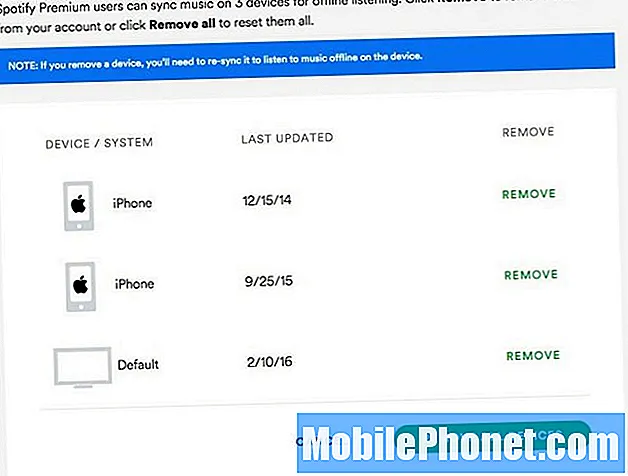
Valdykite „Spotify“ neprisijungus naudojamus įrenginius paskyros nustatymuose.
Jei bandote leisti muziką neprisijungę prie įrenginio ir ji nebus leidžiama, gali tekti atnaujinti „Premium“ prenumeratą, galbūt įrenginys per 30 dienų neprisijungė prie „Spotify“ arba pridėjote ketvirtą įrenginį ir ištrynėte šį įrenginį iš sąrašo. Jei „Spotify“ programoje teigiama, kad jūsų prieiga neprisijungus yra panaikinta, turėsite iš naujo nustatyti neprisijungus atliekamą klausymąsi tame įrenginyje. Naudodami „Spotify“ galite neprisijungę palaikyti tik 3333 dainų.


